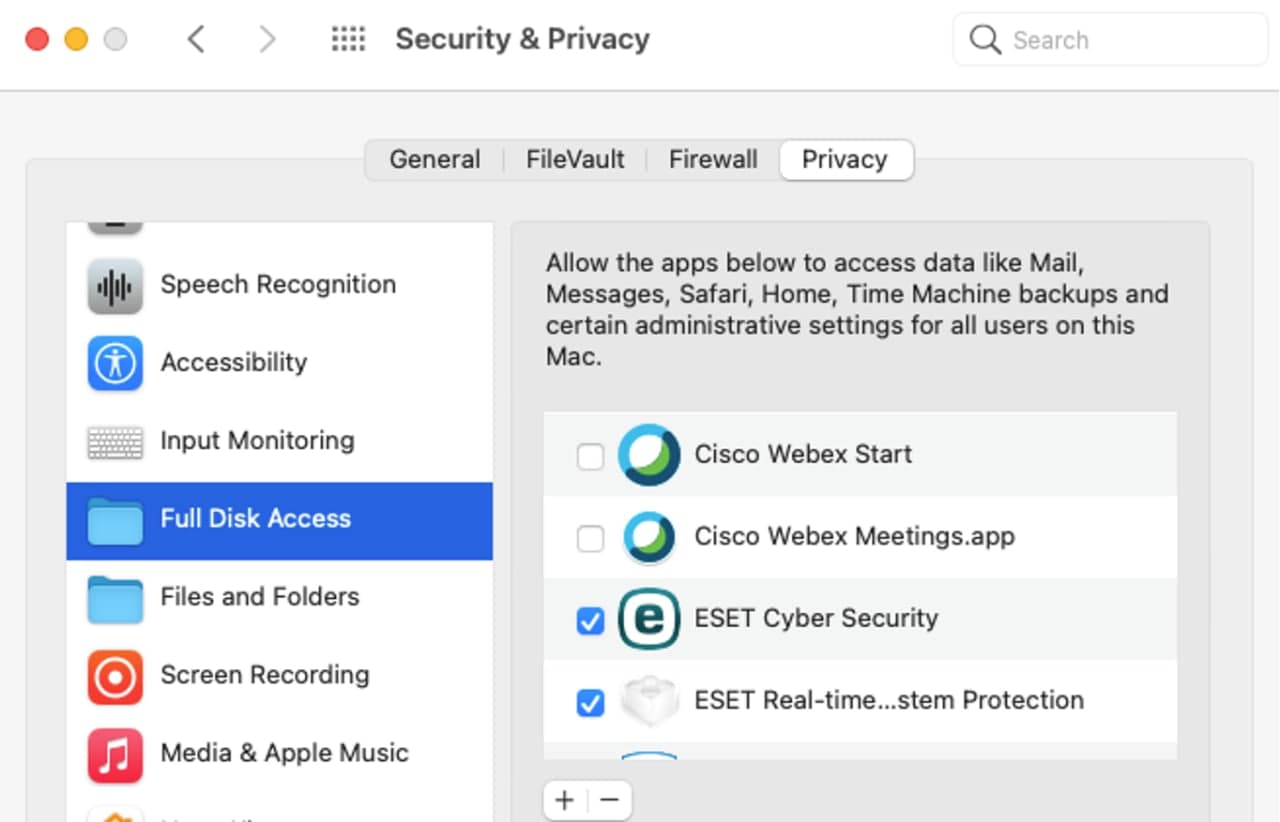Web and Email Protection
به نقل از niknod تنظیمات پیش فرض اسکن در نود 32 طوری پیکربندی شده که عملکرد و امنیت دستگاه شما را به حداکثر برساند. با این حال، برای پائین نگه داشتن زمان اسکن و کم کردن فشار روی دستگاه، برخی از گزینه ها در نمایه پیشفرض فعال نیستند. با استفاده از این آموزش میتوانید آنتی ویروس ESET Cybersecurity یا ESET Cybersecurity Pro را طوری پیکربندی کنید که اسکن دقیق تری انجام شود.
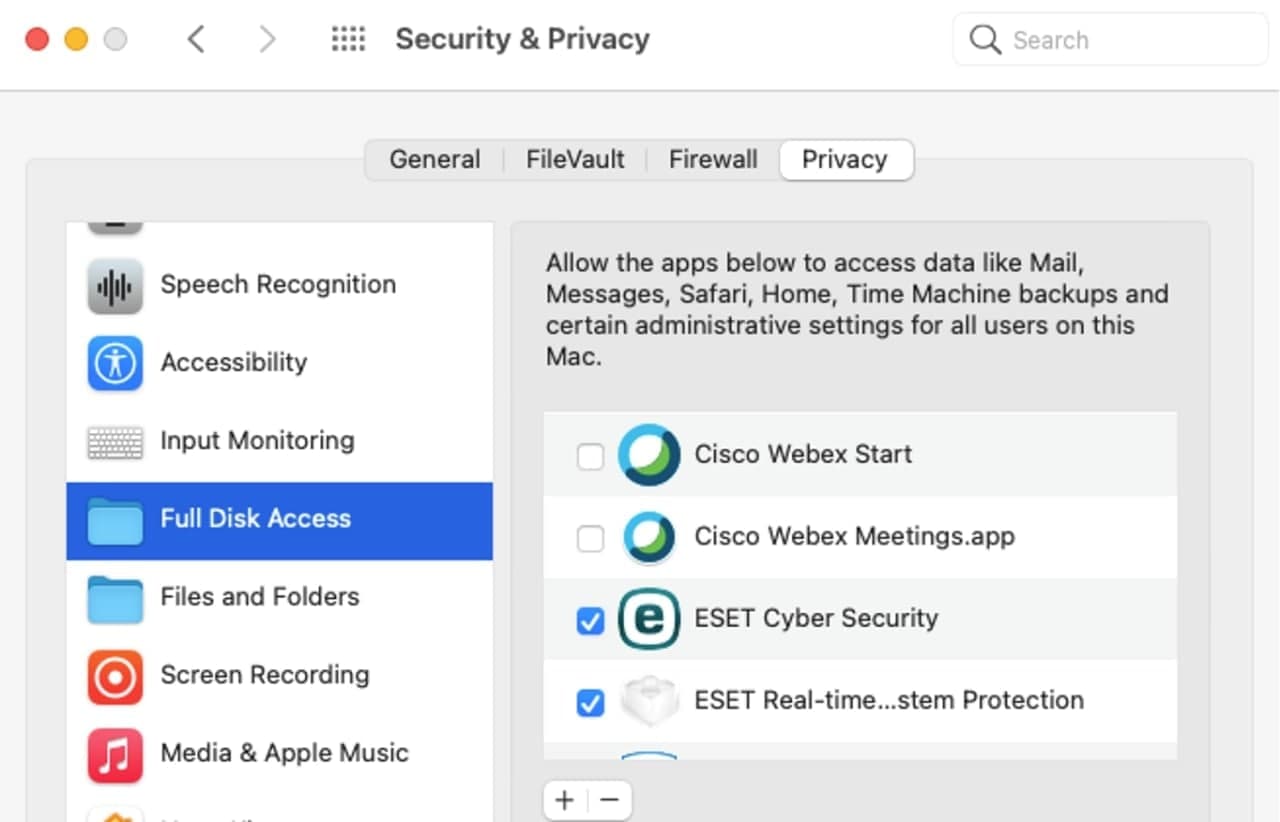
قیمت آنتی ویروس نود 32 یک ساله: برای استفاده از تمام امکانات آنتی ویروس ESET باید محصول خود را با لایسنس اورجینال اکتیو کرده باشید. برای سیستم عامل مک با مناسب ترین قیمت و بالاترین پشتیبانی از صفحه اصلی آرانکو دیدن کنید.
تغییر تنظیمات پیش فرض اسکن در محصولات ESET سیستم عامل مک
اسکن کامل توسط نود 32 در سیستم عامل مک.
آپدیت نشدن نود 32: در اسکن استاندارد (پیش فرض) برخی از فایل ها که مشابه بدافزار ها نیستند از اسکن حذف می شود. برای پیکربندی محصول ESET خود برای اسکن کامل از سیستم مراحل زیر را دنبال کنید.
1- آنتی ویروس نود 32 خود را باز کنید.
2- در سمت چپ روی و سپس روی کلیک کنید.
3- در منوی کشویی مقابل گزینه را انتخاب کنید.
4- تیک کنار را فعال کنید و روی کلیک کنید.
تنظیمات اسکن پیشرفته در ESET Cyber Security
تنظیمات موجود در پارامترهای ThreatSense این امکان را به شما می دهد انواع پرونده های بررسی شده توسط اسکنر ESET ، روش های بررسی فایل ها هنگان اسکن آنتی ویروس و اقدامات پیش فرض برای انجام عکس العمل در مواحه با هرگونه تهدید در هنگام اسکن را تغییر دهید. برای دسترسی به پارامترهای ThreatSense مراحل زیر را دنبال کنید:
1- آنتی ویروس ESET Cyber Security یا ESET Cyber Security Pro را باز کنید.
2- روی کلیک کنید سپس را انتخاب کنید.
: پروفایل اسکن به شما این امکان را می دهد یک پیکر بندی اسکن را ذخیره کنید. (اهداف اسکن ، روش اسکن و سایر تنظیمات). می توانید از یکی از سه پروفایل از قبل ساخته شده در محصولات ESET استفاده کنید. (اسکن هوشمند ، اسکن عمیق و اسکن منوی کلیک راست) استفاده کنید. توضیح پروفایل های پیش فرض اسکن در ESET
: برای ایجاد نمایه های سفارشی متناسب با موارد دلخواه روی کلیک کنید.
موتور اسکن ESET ThreatSense را می توان به گونه ای پیکربندی کرد که هنگام انجام اسکن از تنظیمات سفارشی شما استفاده کند. لازم به ذکر است تغییرات اعمال شده در این قسمت روی عملکرد سایر ماژول ها تأثیری ندارد. به عنوان مثال اگر اسکن حافظه های قابل حمل را در این قسمت غیر فعال کنید، در محافظت بلادرنگ – همچنان فعال خواهد بود. برای دسترسی به پارامترهای روی کنار عبارت کلیک کنید.
ساختن پروفایل اسکن سفارشی در نود 32 مک
1- آنتی ویروس ESET Cyber Security یا ESET Cyber Security Pro را باز کنید.
2- روی کلیک کنید سپس را انتخاب کنید.
4- یک نام برای نمایه انتخاب کنید و سپس روی و کلیک کنید.
5- پروفایل ساخته شده توسط شما به صورت خودکار در قسمت نمایش داده شده و انتخاب می شود.